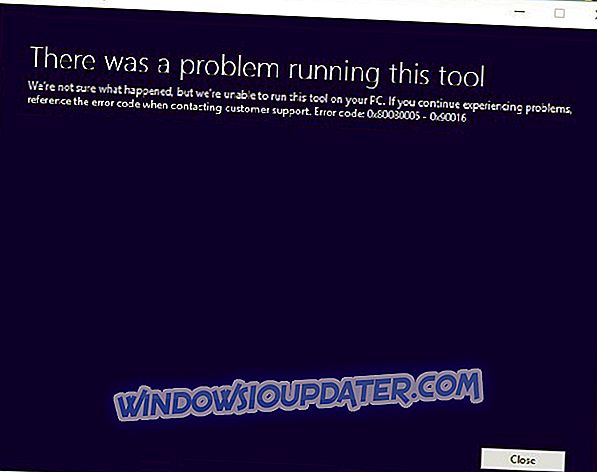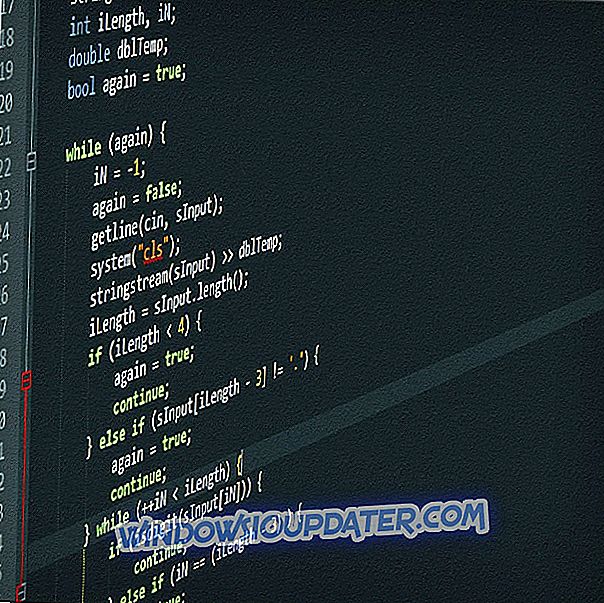Tidak dapat memasang pemacu AMD pada PC anda? Ini boleh jadi masalah besar dan kesannya secara drastik terhadap prestasi multimedia dan permainan anda, bagaimanapun, ada satu cara untuk menyelesaikan masalah ini sekali dan untuk semua.
Jika anda menggunakan kad grafik AMD, anda mungkin menghadapi masalah selepas memasang Windows 10. Sesetengah pengguna melaporkan bahawa apabila mereka cuba untuk memasang pemacu AMD mereka, pemasangan tidak dapat diselesaikan kerana ralat yang melibatkan 'pemandu pengesan'. '
Nasib baik penyelesaian untuk masalah ini sangat mudah dan berfungsi bukan sahaja pada Windows 10, tetapi pada Windows 8 / 8.1 juga. Masalahnya muncul jika anda disambungkan ke internet semasa memasang Windows 10, kerana wizard persediaan secara automatik memasang pemacu Microsoft AMD, yang dapat menyebabkan beberapa masalah dengan driver AMD. Sebagai contoh, selepas fasa pengesanan, skrin anda akan berubah menjadi hitam dan anda akan dipaksa untuk memulakan semula komputer anda, atau anda hanya akan mendapat ralat "Pengesan Pemandu".
Terdapat beberapa penyelesaian untuk masalah ini.
Pemacu AMD tidak akan dipasang pada Windows 10? Perbaiki dengan penyelesaian ini
- Nyahpasang pemacu semasa anda
- Muat turun pemacu baru menggunakan Tetapan AMD Radeon
- Muat turun pemacu baru secara manual
- Muat turun pemacu baru dengan Pengurus Peranti
- Muat turun pemacu baru dengan Tweakbit
- Matikan antivirus dan Firewall anda
- Cuba pasang pemacu dalam mod Keserasian
Penyelesaian 1 - Nyahpasang pemacu semasa anda
Untuk dapat memasang pemacu AMD Catalyst, anda mesti terlebih dahulu menyahpasang pemacu Microsoft terlebih dahulu dipasang, semasa menyediakan sistem anda. Anda boleh menyahpasang pemandu anda dengan mudah dengan AMD Catalyst Uninstall Utility, dan inilah cara anda boleh melakukannya:
- Pergi ke Panel Kawalan .
- Klik pada Program Dan Ciri .
- Pilih AMD Catalyst Install Manager .
- Klik pada Perubahan .
- Apabila digesa oleh Pengurus Pemasang AMD Catalyst - InstallShield Wizard, pilih Express Uninstall SEMUA Perisian ATI .
- Klik, OK untuk membenarkan Pengurus Pemasang AMD Catalyst - InstallShield Wizard untuk mengalih keluar komponen ALL driver dan aplikasi AMD .
- Klik, Ya apabila diminta untuk memulakan semula sistem dan lengkapkan proses penyahpepijatan.
Apabila utiliti selesai menyahpasang semua pemacu AMD, skrin anda harus kelihatan seolah-olah ia mempunyai pemacu VGA standard yang dipasang.
Apabila proses selesai semua pemandu lalai anda akan di-uninstall dan skrin anda kelihatan seperti anda mempunyai pemandu VGA standard yang dipasang. Apabila anda tidak mempunyai pemacu AMD yang dipasang pada komputer anda, mulakan persediaan AMD Catalyst dan anda harus memasang pemacu AMD Catalyst anda secara normal.
Dan sekarang, jika anda tidak pasti bagaimana untuk memasang pemacu AMD anda lagi, berikut adalah beberapa cara yang sah:
Penyelesaian 2 - Muat turun pemacu baru menggunakan Tetapan AMD Radeon
Cara paling mudah untuk mengemaskini pemacu AMD anda adalah dengan menggunakan perisian sokongan rasmi AMD, Tetapan AMD Radeon. Ada peluang besar anda memasang perisian ini di komputer anda. Terutamanya jika anda memasang pemandu pertama anda dari DVD.

Sekiranya anda tidak mempunyai Tetapan AMD Radeon yang dipasang pada komputer anda, anda boleh memuat turunnya dari sini.
Hanya buka Tetapan AMD Radeon, jika kemas kini baru tersedia, program ini akan memberitahu anda. Cuma pasang semua kemas kini yang tersedia, mulakan semula komputer anda, dan anda harus baik.
Penyelesaian 3 - Muat turun pemandu baru secara manual
Sekiranya Tetapan AMD Radeon tidak menunjukkan kemas kini baru, atau anda tidak suka menggunakan perisian ini, sentiasa memuat turun pemacu dan memasangnya secara manual.
Hanya pergi ke laman web Sokongan Pemandu AMD, pilih kad grafik anda, dan muat turun pemandu.
Pasang pemandu secara normal, seperti yang anda lakukan dengan program lain. Ikuti saja arahan wizard, mulakan semula komputer anda, dan itu sahaja.